

Deze les is gemaakt met PSPX9
Maar is goed te maken met andere versies .
© by SvC-Design

Materialen Download :
Here
******************************************************************
Materialen :
deco-delf-MJ
mask-delf-MJ
delf-MJ.PspSelection
delf-1-MJ.PspSelection
misted-delf-MJ
Remove-tube-MJ
******************************************************************
Filters:
Effecten – insteekfilters - MuRa's Seamless - Emboss at Alpha
Effecten – insteekfilters - Birgits Chaos - Tapestry
Effecten – insteekfilters - AAA Frames - Foto Frame
Effecten – insteekfilter - Toadies - Weaver
Effecten – insteekfilters - Simple - Top Left Mirror
******************************************************************
Kleurenpallet:

******************************************************************
Werkwijze
Bij gebruik van andere tubes en kleuren, kan de mengmodus en/of laagdekking verschillen
******************************************************************
Algemene voorbereidingen :
Installeer eerst je filters voor je PSP opent !!
Maskers : opslaan in je maskerfolder in PSP, tenzij anders vermeld
Textuur & Patroon : opslaan in je textuurfolder in PSP
Selecties : opslaan in je map Selecties in PSP
Open je tubes in PSP
******************************************************************
We gaan beginnen Veel plezier!
Denk eraan om je werk regelmatig op te slaan
******************************************************************
Voorgrondkleur: #532f00
Achtergrondkleur: #c1aa7e
Maak een linearverloop
hoek :0
herhalingen: 1
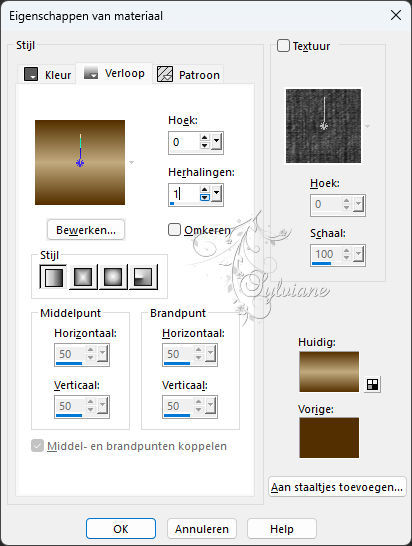
kleuren naar wens
1.
Open een nieuwe transparente afbeelding van 1000x700px
vul met een lichte kleur
2.
Lagen – Nieuwe Maskerlaag – Uit Afbeelding - mask-delf-MJ
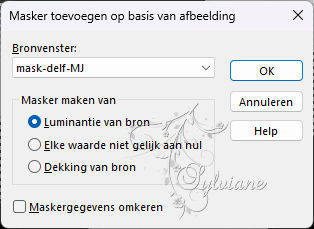
Lagen - Samenvoegen - Groep samenvoegen
3.
Effecten – insteekfilters - MuRa's Seamless - Emboss at Alpha – standaard
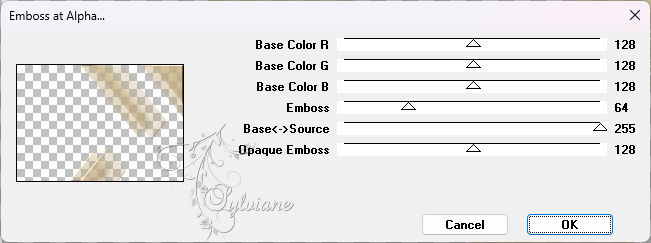
4.
Effecten – afbeeldingseffecten – naadloze herhaling
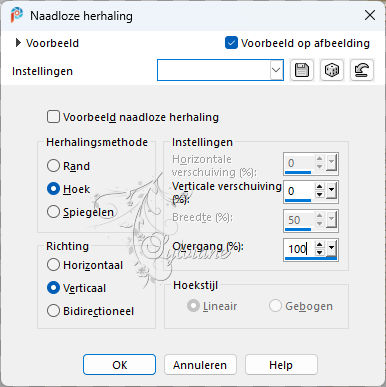
Mengmodus : Bleken
5.
Lagen – nieuwe rasterlaag
Lagen – schikken – omlaag
Vul met verloop
6.
Effecten – insteekfilters - Birgits Chaos - Tapestry
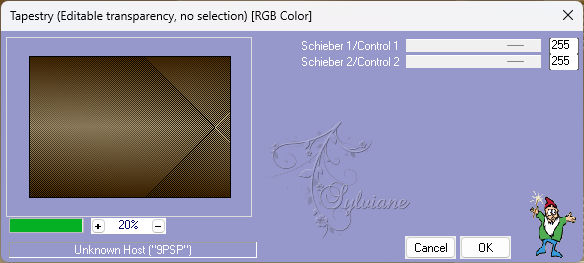
7.
Effecten – afbeeldingseffecten – naadloze herhaling
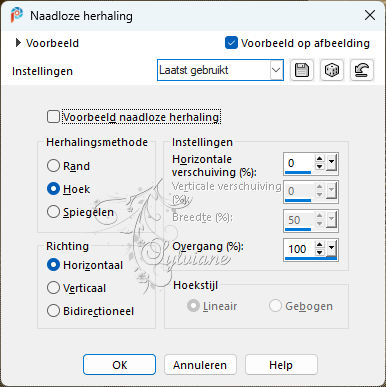
8.
Selectie – Selectie Laden/Opslaan – Selectie Laden vanaf schijf - delf-MJ.PspSelection
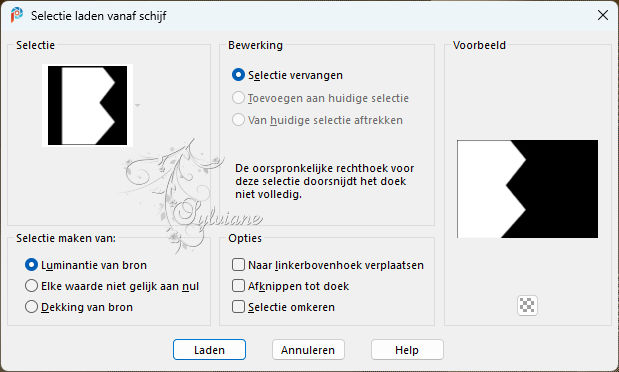
Lagen – nieuwe rasterlaag
9.
Open misted-delf-MJ
Bewerken – kopieren
Bewerken – plakken in de selectie
Selecties – niets selecteren
Verlaag Dekking naar +/- 70%
Activeer groep - Raster 1
10.
Bewerken – Kopieren Speciaal – Samengevoegd Kopieren
Bewerken – plakken als nieuwe afbeelding
11.
Effecten – reflectie effecten – roterende spiegel
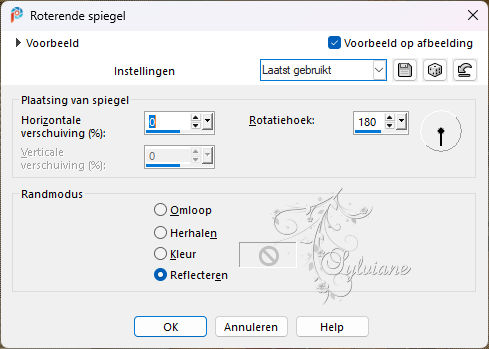
Afbeelding – formaat wijzigen - 30%
Geen vinkje bij formaat van alle lagen wijzigen
12.
Effecten – insteekfilters - AAA Frames - Foto Frame
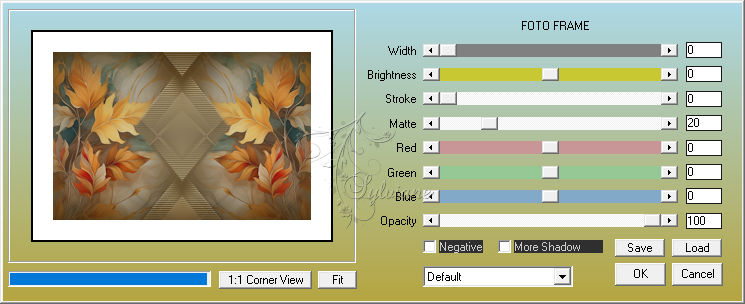
13.
Selectie – Selectie Laden/Opslaan – Selectie Laden vanaf schijf- delf-1-MJ.PspSelection
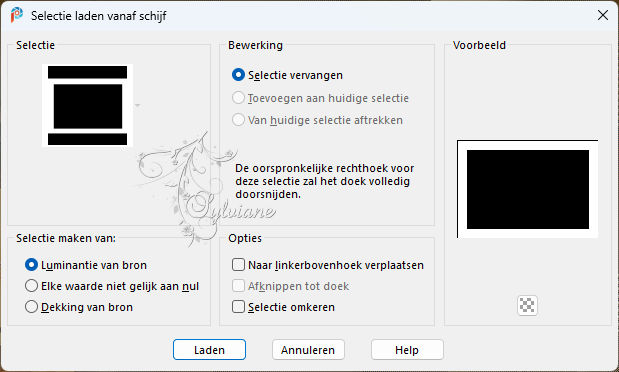
14.
Vul met verloop
Selecties – niets selecteren
Afbeelding – formaat wijzigen - 50%
Geen vinkje bij formaat van alle lagen wijzigen
15.
Bewerken - kopieren
Bewerken – plakken als nieuwe laag
Effecten – 3D effecten – slagschaduw
0/ 0/ 60/ 30 – kleur: zwart
16.
Activeer het selectiegereedschap (druk op K op je toetsenbord)
En voer de volgende parameters in:
Pos X : 760 - Pos Y : 30
Druk op M.
Effecten – 3D effecten – slagschaduw
12/ 12/ 100/0 - kleur: wit - Schaduw aangeklikt

Dekking - 80%.
17.
Activeer Raster 3
Lagen – Samenvoegen – Omlaag Samenvoegen
Lagen - Dupliceren
Afbeelding – Spiegelen – horizontaal spiegelen
18.
Activeer het selectiegereedschap (druk op K op je toetsenbord)
En voer de volgende parameters in:
Pos X : 760 - Pos Y : 180
Druk op M.
Lagen – Samenvoegen – Omlaag Samenvoegen
Lagen - dupliceren
19.
Activeer het selectiegereedschap (druk op K op je toetsenbord)
En voer de volgende parameters in:
Pos X : 760 - Pos Y : 360
Druk op M.
Lagen – Samenvoegen – Omlaag Samenvoegen
Lagen – Dupliceren
20.
Effecten – insteekfilter - Toadies - Weaver
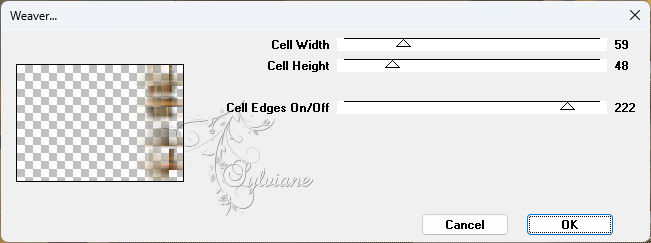
21.
Effecten – vervormingseffecten – golf
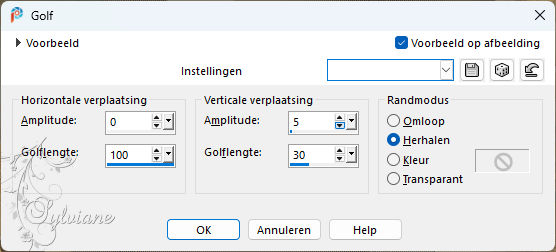
22.
Aanpassen – scherpte – Nog Scherper
23.
Afbeelding – spiegelen – verticaal spiegelen
Lagen – schikken – omlaag
Mengmodus: Bleken
Activeer Raster 1
24.
Open deco-delf-MJ
Bewerken – Kopiëren
Bewerken - Plakken als nieuwe laag
Mengmodus: Luminantie (oud)
Dit is wat we hebben:

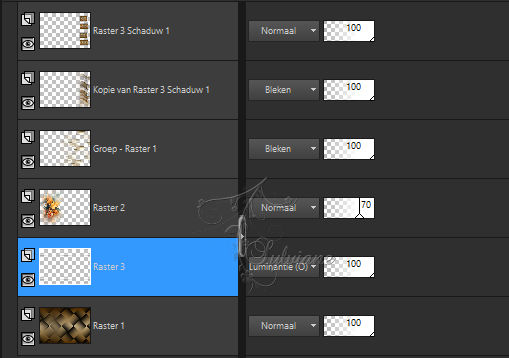
25.
Open Remove-tube-MJ
Bewerken – Kopiëren
Bewerken - Plakken als nieuwe laag
Lagen – schikken – vooraan
Afbeelding – formaat wijzigen - 95%
Geen vinkje bij formaat van alle lagen wijzigen
Slagschaduw naar eigen inzicht
26.
Afbeelding – Randen Toevoegen -symmetrisch - 1px - donkere kleur
27.
Selecties - Alles selecteren
Bewerken – Kopiëren
Afbeelding – Randen Toevoegen -symmetrisch - 50px - witte kleur
28.
Selecties - Omkeren
Bewerken – plakken in de selectie (punt 27)
29.
Effecten – Vervormingseffecten – Wind
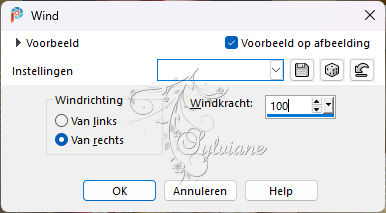
30.
Aanpassen – scherpte – Nog Scherper
31.
Effecten – insteekfilters - Simple - Top Left Mirror
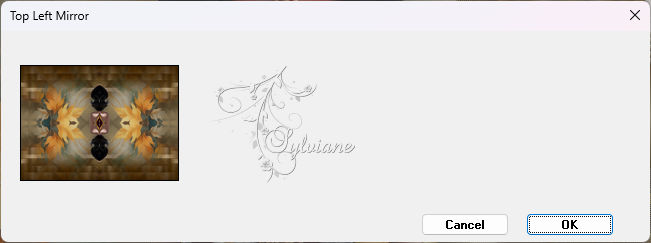
Effecten – 3D effecten – slagschaduw
0/ 0/ 60/ 30 – kleur: zwart
32.
Selecties - Alles selecteren
Selectie – wijzigen – inkrimpen met - 25px
Selecties – Omkeren
33.
Aanpassen - Vervagen - Gaussiaanse vervagen
Bereik: 30,00
Selecties - Omkeren
Effecten – 3D effecten – slagschaduw
0/ 0/ 60/ 30 – kleur: zwart
Selecties – niets selecteren
34.
Zet je watermerk erop
Afbeelding – Randen Toevoegen -symmetrisch - 1px - donkere kleur
35.
Lagen zijn samengevoegd
Afbeelding - Formaat wijzigen - Breedte 1000px Alle lagen aangeklikt
Opslaan als .jpg
Back
Copyright Translation 2024 by SvC-Design
------------------------------------------------------------------------------
Dank aan allen die een creatie hebben gemaakt